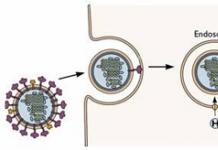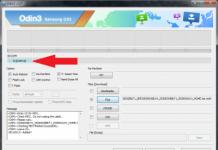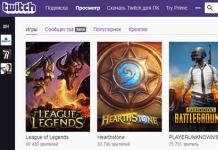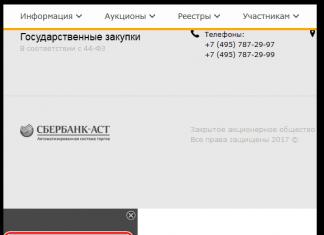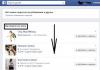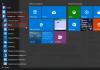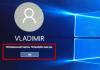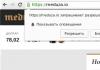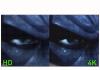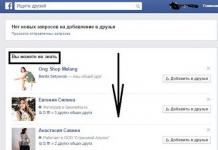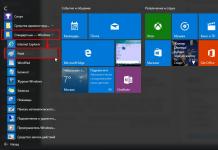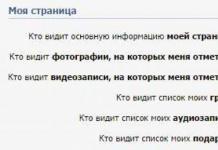Приложение в андроид может быть установлено несколькими способами. Самый простой вариант обычным способом через плей маркет.
Кроме того, вы можете использовать другие альтернативные магазины андроид. Существует еще третья возможность, которая является самостоятельной установкой приложений в виде APK файлов.
Не все есть в магазине Play. В интернете вы можете найти много игр и программ, которые доступны для загрузки из таких мест, как, например, XDA.
Более того, не все приложения из Play Store, вы можете скачать на конкретные модели смартфонов или планшетов.
Иногда плей маркет показывает, что оно не может быть установлено на нашем устройстве или нет в наличии для вашего региона.
В этом случае остается загрузить файл APK с интернета или автономных источников, установленных на вашем телефоне.
Что такое apk файл на андроид
Файл APK – это ничего, кроме установщика (пакет, содержащий файлы игры или программы). Это можно сравнить с установкой EXE-файлов на компьютерах с Windows.
Вы можете запустить файл APK на телефоне, чтобы вызвать процесс установки приложения без ограничений Play Store.
Установленные таким образом, не отличаются от установки с магазина. Преимущество такой установки в том, что вы можете завладеть приложениями, которые не доступны в вашей стране. Примером может служить даже игра Pokemon GO, которая в магазине есть, но не всем доступна.
Поэтому вы можете черпать из сети формат установки файла APK, без каких-либо препятствий для установки на телефоне.
Как скачивать APK файлы
Это очень важный момент. При загрузке файлов APK вы должны рассмотреть источник, из которого их берете.
При получении с плей маркет, риск установить инфицированное приложение очень низкий. При загрузке из сети, можете получить файлы, зараженные вирусом.
Таким образом, при установке приложений вручную вы теряете защиту, которую дает вам Play Store.

На практике, это не так плохо, как может показаться. Есть много сайтов, которым доверяют пользователи и предоставляют только проверенное APK файлы.
Более того, есть способы, чтобы скачать их прямо из Play магазина – тогда будете уверены, что получите тот же самый пакет, который является официальным хранилищем.
Загрузка APK файлов с сайтов
Первый способ получить файл APK с сайта, который предоставляет такие инсталляторы, например, APKMirror.
В нем приложения проверены на подлинность путем проверки цифровой подписи производителя.
После входа на сайт можете просто использовать поисковую систему в правом верхнем углу — введите имя приложения, которое вы хотите загрузить.
После того, как вы нашли название, можете выбрать конкретную версию, а затем загрузить с помощью «Скачать APK».

Применением альтернативных источников является XDA Developers — там часто находятся такие приложения, которые в магазине Play не существует.
Пользователи XDA создают свои собственные и делают их доступными в интернете бесплатно.
В этом случае, стоит просмотреть комментарии и загружать только те, которые уже завоевали популярность. Тогда будете иметь уверенность, что они является безопасным.
Извлечение файлов APK из плей маркета
Другой способ получить файл APK, сделать это непосредственно из базы данных Play Store. Вы можете сделать это на компьютере с помощью APK Downloader.
Просто введите приложение Play Маркет, чтобы скопировать адрес из адресной строки вашего браузера, а затем вставить его на APK Downloader.
Таким образом, файл APK будет загружен непосредственно с серверов Google. Этот файл можно установить на нашем устройстве, даже если в магазине оно отображалось как несовместимое.
Установка файлов APK на андроид
Для установки приложений вне Google Play, используя APK, вам нужно сделать изменения в настройках андроида.
Для этого входим в настройки, а затем на вкладку «Безопасность» и поставьте птичку напротив строки «разрешить установку приложений из неизвестных источников». В результате, сможете установить загруженные пакеты APK из интернета.
Теперь, просто нажмите на пакет и установите его в нашем Android устройства. Установка очень проста и сводится к нажатию кнопки «Установить».

После установки APK файл может быть удален, если не хотите, чтобы он занимал место на вашем смартфоне или планшете.
Приложение будет установлено в устройстве, и отобразится в списке приложений в панели запуска, также, как и в случае с приложениями, загруженными из плей маркет.
Если захотите удалить приложение, просто перейдите в «Настройки> Диспетчер приложений», найдите элемент в списке, а затем выберите «Удалить».
Почему на андроид не открывается файл с расширением apk
Вам не удается открыть файл apk на андроид? Не знаете, как запустить файл apk на андроид или он просто не устанавливается?
Это не ваша вина и все решается легко – вам понадобится дать системе разрешение и программа для установки apk файлов на андроид, которая называется файловый менеджер или менеджер приложений.
Да, не все знают, что производители мобильных устройств на заводе устанавливают защиту от установки неизвестного программного обеспечения.
Первое, что вам нужно сделать, это разрешить установку приложений из неизвестных источников. По умолчанию все андроид телефоны имеют эту функцию блокировки, чтобы защитить вас от зараженных и потенциально опасных приложений.
Для вашего мобильного приложения каждый источник, кроме Google Play является источником неизвестным и опасным. Чтобы отключить эту опцию, перейдите к настройкам безопасности вашего телефона.
Там эта функция может незначительно отличаться в зависимости от модели телефона и версии андроид, но обычно как в моем самсунг, это: Настройки> Безопасность.
Следующим шагом является установка менеджера приложений. В некоторых телефонах он установлен по умолчанию, в то время как другие нуждаются в установке.
После этого запускаем ваш файловый менеджер, и ищем папку, в которую записались APK файлы.
Скорее всего, это будет папка с именем «Загрузки» (если вы не выбрали другой). Когда найдете нужный файл APK, то все что вам нужно, это всего лишь нажать на него, а затем выбрать «Установить».
Приложение по-прежнему спросит разрешения и через некоторое время будет установлено на телефоне. Это все.
Тем не менее, я должен предупредить вас перед установкой непроверенного и неопределенного приложения.
Часто в APK файлы помещаются вирусы или шпионские программы. Устанавливайте только если уверены в надежности файла. Успехов.
Если на вашем Android-устройстве недостаточно места или вы хотите обойти ограничения страны, вы можете просто загрузить и установить APK-файлы прямо из Google Play на свой компьютер и позже установить его на свое устройство. По сути, вы можете сохранить коллекцию APK на жестком диске или в облачном хранилище, а затем погрузиться в нее, когда захотите получить приложение. Вот как можно скачать APK на ваш компьютер.
Вы можете загрузить Google Play APK на свой компьютер несколькими способами. Вы можете использовать расширение Chrome или веб-сайт, который сгенерирует для вас конкретную ссылку для скачивания — ниже мы рассмотрели оба метода. Вы даже можете загрузить платные APK-файлы, если вы уже приобрели их в магазине Play Store, но посмотрите на выдержку из Условий и положений Google Play в самом низу этого руководства, чтобы узнать их мнение по этому вопросу.
Скачать APK файл с помощью расширение браузера
Если вы, вероятно, скачаете много APK, то, вероятно, хорошей идеей будет получить расширение для Chrome или Firefox. Для этого мы будем использовать расширение APK Downloader, которое поддерживает браузеры Chrome и Firefox.
- Установите расширение для браузера

- Нажмите на значок расширения в правом верхнем углу.

- Вставьте ссылку или названия приложения/игры для которого хотите скачать apk файл.
- Нажмите на кнопку Download.

- Готово, APK файл начнётся скачиваться.
Скачать APK-файл из Google Play, используя веб-сайт
Если вам нужно скачать только один файл, тогда расширение Chrome, вероятно, на самом деле не нужно. Вместо этого вы можете просто посетить специальный сайт для создания ссылок для скачивания APK, когда вам это нужно.

Довольна часто встречаются случаи когда требуется скачать с Play Market .apk файл на компьютер чтоб в дальнейшем установить игру или приложение в смартфон или эмулятор Андройд устройств. В наше время очень много устройств поддерживающие OS Android но не у всех есть доступ к плей маркету, например есть Smart ТВ приставки, или андройд мультимедиа в автомобиле. Были случаи когда на Пк через эмулятор хочется игру а она не отображается в Play Market или присутствует надпись что игра не поддерживается этим устройством. Выход есть и он не один, есть несколько способов рассмотрим основные и популярные.

Как скачать с Play Market помощью apkpure
С помощью данного сервиса довольно просто скачать apk да и он запоминается быстро. Еще плюс данного сервиса от других это огромная база apk файлов и предыдущих версий.
- Для начала перейдите на официальный сайт Play Market и найдите там интересующую вам игру или приложение. Скопируйте в ссылке ID приложения все то что после id=

- Перейдите по ссылке https://apkpure.com/ru/search?q= вставьте ID приложения в строку поиска и нажмите найти, готово.

Скачивать apk с Плей маркета с помощью расширения браузера
Удобное расширение для Google Chrome
После установки расширения APK Downloader для Google Play на панели расширений появится маленький зелененький андройд.
Находясь на официальном сайте Гугл Плей нажмите на значок расширения.

Отобразятся данные о скачивании
Из вышесказанного можно сделать вывод, что тема сегодняшней публикации будет звучать так: как установить apk-файл на Android. Многие люди не знают как это сделать, хотя на самом деле все очень просто.
То есть мы до сих пор особо не знаем, как там что происходило: просто подключили свое мобильное устройство к интернету, зашли в магазин, выбрали что надо и нажали кнопку "Установить". На этом все готово.
Но сейчас мы поступим совсем по-другому, потому как у нас уже есть заранее скачанный установочный файл в формате "apk" и сам Play Market в этом случае, нам не нужен вообще:

Так вот, чтобы вы лучше понимали, файл с таким расширением, это и есть установщик программ для системы Android. Например, если вы самостоятельно устанавливали программы в Windows, то знаете, что там такие файлы имеют расширение "exe".
Из всего вышесказанного следует вопрос: как же установить файл "apk", если не через магазин? А вот как, читайте с этого момента очень внимательно. Дальше все будем рассматривать на примере того же Навител Навигатора.
Хотя разницы здесь нет никакой. Для абсолютно всех приложений, данная процедура совершенно одинакова. Вся наглядность в статье, будет показана на версии операционной системы Android 4.1.2.
И для начала, нам обязательно нужно сделать одну очень хитрую настройку. Прямо сейчас выберите раздел "Настройки":

И во вкладке "Безопасность", поставьте галку напротив пункта "Неизвестные источники". Скриншот ниже вам в помощь:

Теперь нам нужно скачать сам установочный файл с расширением "apk". В нашем случае, мы его находим на официальном сайте программы в разделе "Скачать":

Обратите внимание на картинку выше. Довольно часто при установке таким способом, вам предложат выбрать разрешение экрана вашего аппарата. Но если вы ничего об этом не знаете, выбирайте версию, которая подходит для любого разрешения дисплея.
После того, как apk-файл скачан на компьютер, его нужно будет скопировать на карту памяти вашего смартфона, либо планшета. Для этого соединяемся с ПК при помощи кабеля:

В результате этого, на вашем мобильном устройстве появится сообщение о том, что подключение установлено. Теперь нажмите внизу экрана кнопку "Включить USB-накопитель":

После этого, Android-устройство определится на компе как обычная флешка, на которую и нужно скопировать установочный файл:

Затем снова идите в меню настроек, нажав на значок в правом верхнем углу:

И в открывшемся окне "Приложения", выберите пункт "Диспетчер файлов":

На этом этапе, перед вами откроется список папок, среди которых есть и наша с именем "Download":

И вот, наконец-то, мы видим наша apk-файл, который требуется установить в систему Android:
Жмем на него пальчиком и процесс пошел:

Теперь ждем окончания копирования файлов и можно запускать:

В принципе, на этом вся наша наука заканчивается. Возвращаемся в раздел "Приложения" и видим иконку только что установленного Навитела:

Кстати, теперь в целях экономии места на флешке устройства, можно удалить сам установочный apk-файл приложения. Для этого возвращаемся в папку "Download" и проделываем несложные комбинации показанные на рисунке ниже:
Вот и вся премудрость, мои дорогие друзья, сейчас можно с уверенностью сказать, что вы точно знаете как правильно установить . Согласитесь, что действительно здесь нет ничего сложного.
А теперь пару слов о самой программе, на примере которой мы рассматривали принцип установки приложений таким способом. Если вы автомобилист, то должны по достоинству оценить возможности Навител Навигатор.
Тем более, что теперь вы легко сможете его инсталлировать на свой мобильный девайс и носить полноценную навигационную систему в кармане брюк. Вам осталось только скачать с официального сайта (ссылка вначале статьи) нужные карты и закинуть их в соответствующие папки:

Кстати, стоит сказать о том, что структура папок Навитела на Андроиде, полностью идентична . Так что изучайте и пользуйтесь на здоровье, чтоб не заблудиться. 😉
А на этой ноте разрешите откланяться, если возникнут вопросы, милости прошу в комментарии к статье. А теперь пришло время полной релаксации и автор медленно но уверенно погружается в транс.
Чтобы установить приложение из Google Play на ваше андроид-устройство, можно скачать apk файл на компьютер непосредственно из магазина приложений. Затем, скачанный файл, нужно загрузить с помощью какого-либо файлового менеджера на ваше устройство и произвести установку приложения.
Вы можете спросить: «Зачем это нужно? Не проще ли зайти через устройство непосредственно в сам Google Play и установить нужное приложение или игру?».
Да, действительно, в большинстве случаев нет необходимости использовать данный способ установки приложений, но есть несколько причин, из-за которых нет возможности воспользоваться Google Play напрямую:
- При попытке установки приложения или игры появляется сообщение о том, что они не совместимы с вашим андроид-устройством. В свою очередь, вы точно уверены, что данное приложение или игра должны работать на вашем мобильном устройстве.
- Приложение или игра в Google Play недоступны для установки в вашей стране или регионе.
- Вы хотите установить приложение на устройстве, в котором нет возможности подключения к интернет или которое вообще не поддерживает установку из Google Play.
Как скачать apk файл из Google Play на компьютер
Теперь давайте по пунктам разберемся, как это сделать:
2. Найдите нужное вам приложение или игру.
3. Перейдите на главную страницу приложения и скопируйте его адрес в браузере.

4. Откройте в браузере страницу загрузчика apk файлов apps.evozi.com и вставьте в поле Package name or Google Play URL скопированный ранее адрес.
5. Нажмите кнопку Generate Download Link
 6. После обработки ссылки чуть ниже появится информация о скачиваемом apk файле и кнопка для закачки его на ваш компьютер. Нажмите ее.
6. После обработки ссылки чуть ниже появится информация о скачиваемом apk файле и кнопка для закачки его на ваш компьютер. Нажмите ее.

Вот и все. После окончания процесса загрузки у вас будет полноценный apk файл для установки приложения или игры на ваше андроид-устройство.
Как видите, скачать apk файл из Google Play на компьютер очень просто, но есть одно ограничение – вы можете скачивать только бесплатные приложения и игры. Это сделано для того, чтобы предотвратить применение данного сервиса с целью незаконного (пиратского) использования платных приложений.